2024年10月win11 24h2,全新安装后,会遇到局域网访问其他电脑共享文件或者nas时,网络共享的文件夹打不开的情况。这是因为win11 24h2 策略强制默认只能访问签名的smb共享用户。
故障现象:
先提示输入账号和密码(输什么都没用),之后再报1208错误等。
临时解决方案
运行gpedit.msc
(家庭版没有策略编辑器可以运行cmd 输入以下代码安装)
for %f in ("%systemroot%\servicing\packages\microsoft-windows-grouppolicy-clienttools-package~*.mum") do (dism /online /norestart /add-package:"%f")回车,再次输入
for %f in ("%systemroot%\servicing\packages\microsoft-windows-grouppolicy-clientextensions-package~*.mum") do (dism /online /norestart /add-package:"%f")完成安装
运行gpedit.msc
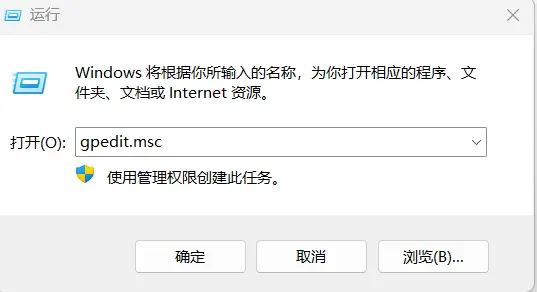
1.进入windows设置->安全设置->安全选项。禁用microsoft网络客户端:对通信进行数字签名(始终),如图
- 找到:① microsoft网络服务器:对通信进行数字签名(始终)
- 找到:② microsoft网络客户端:对通信进行数字签名(始终)
将这两个设为“已禁用”。
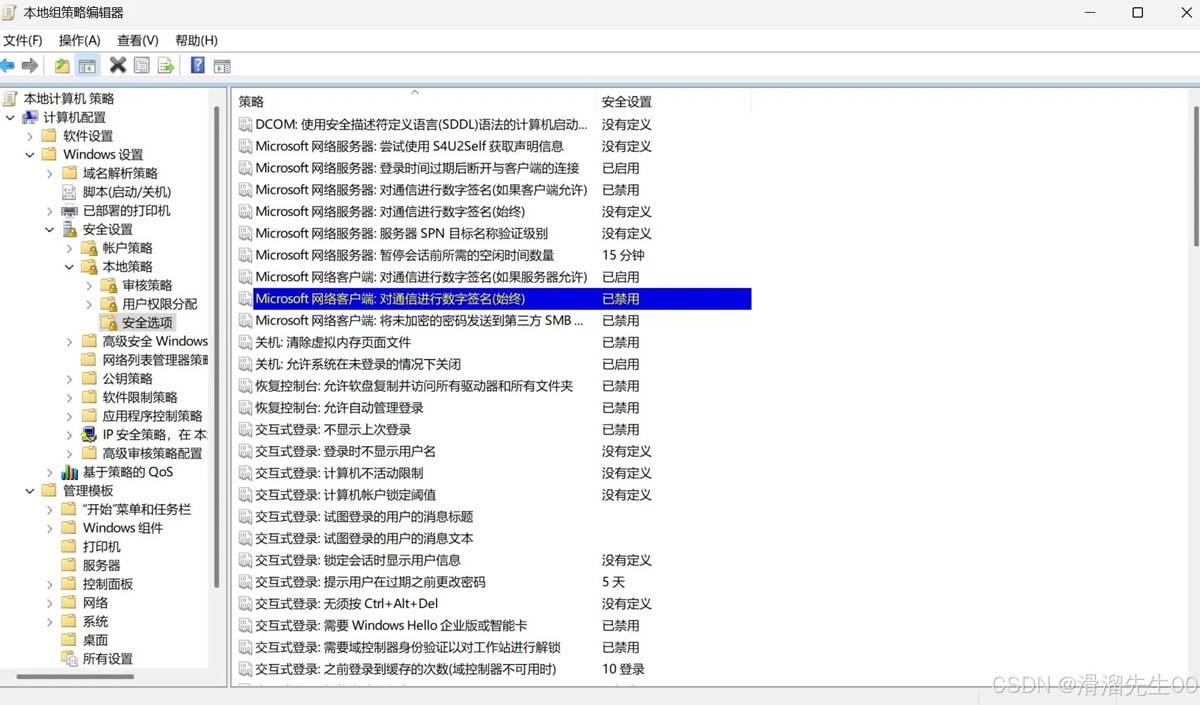
2.管理模板->网络->lanman工作站,将“启用不安全的来宾登录”,启用。如图。
启用不安全的来宾登录
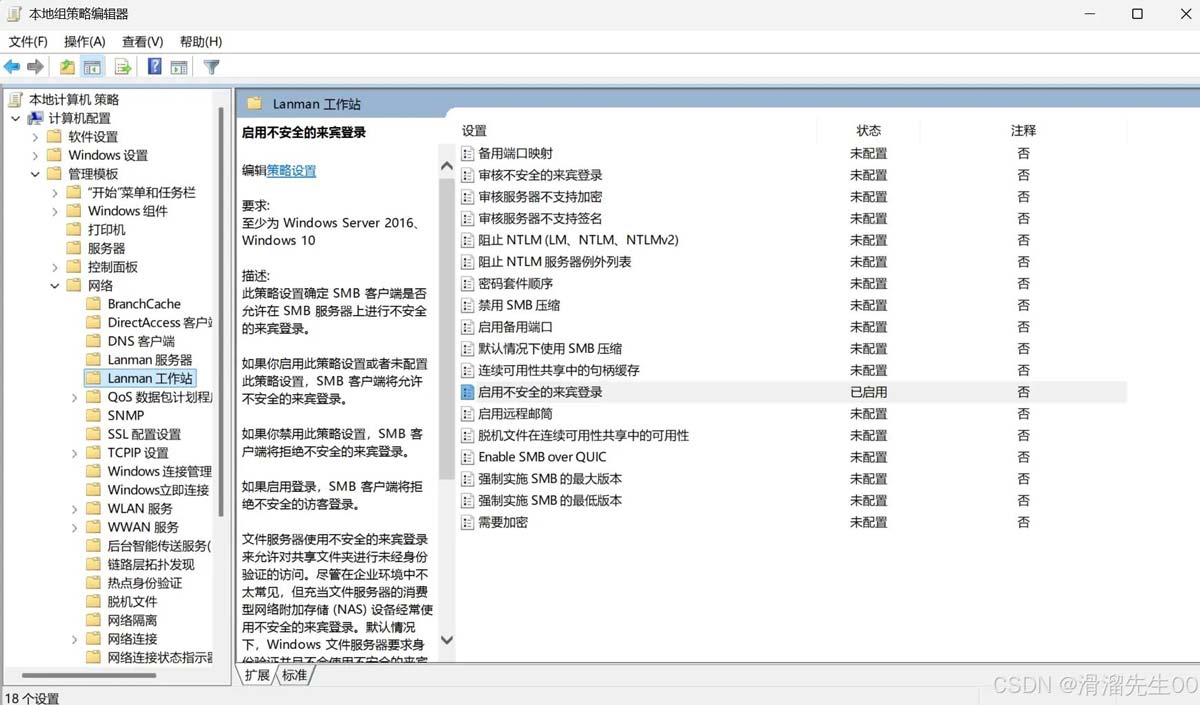
其它使用smb1.0等旧式方法
去控制面板 ->控制面板\所有控制面板项\程序和功能,启用或关闭 windows 功能,勾选smb1.0
完成安装。
新更新win11会出现看不到普通的网络邻居
自己手动添加运行输入\\192.168.xx.x 共享机子或nas的ip
如图右键映射网络驱动器
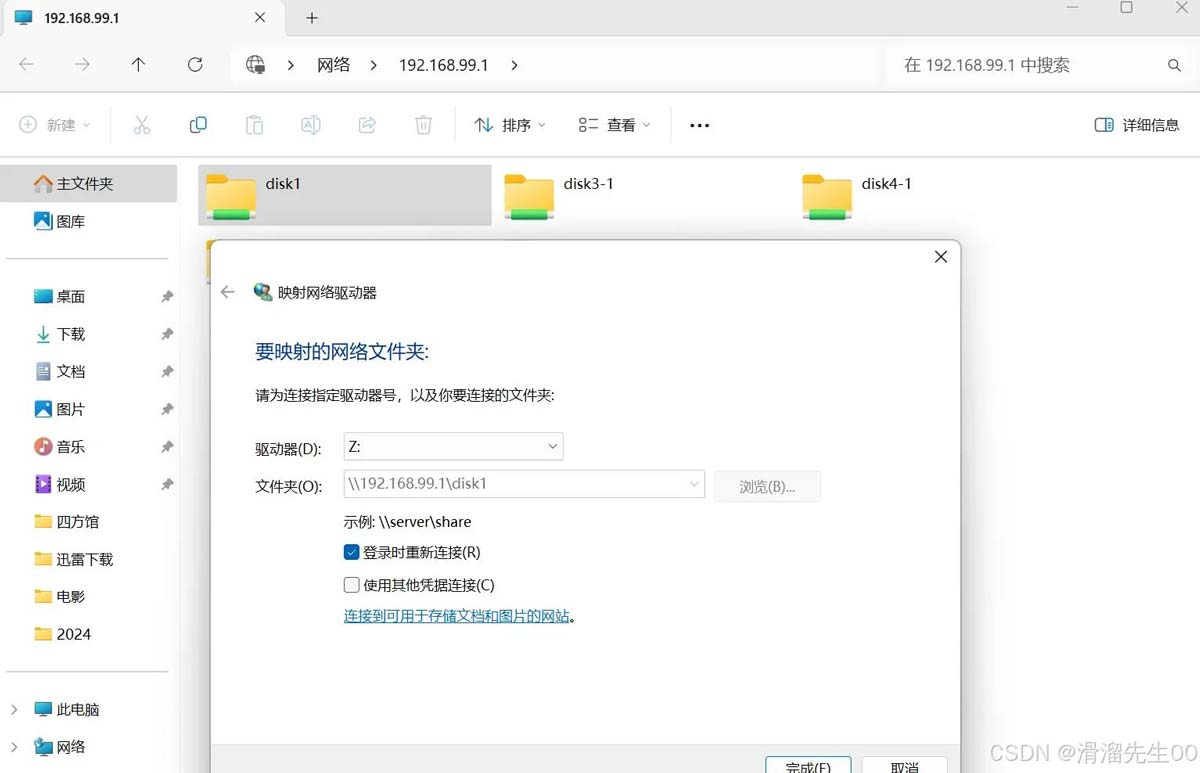
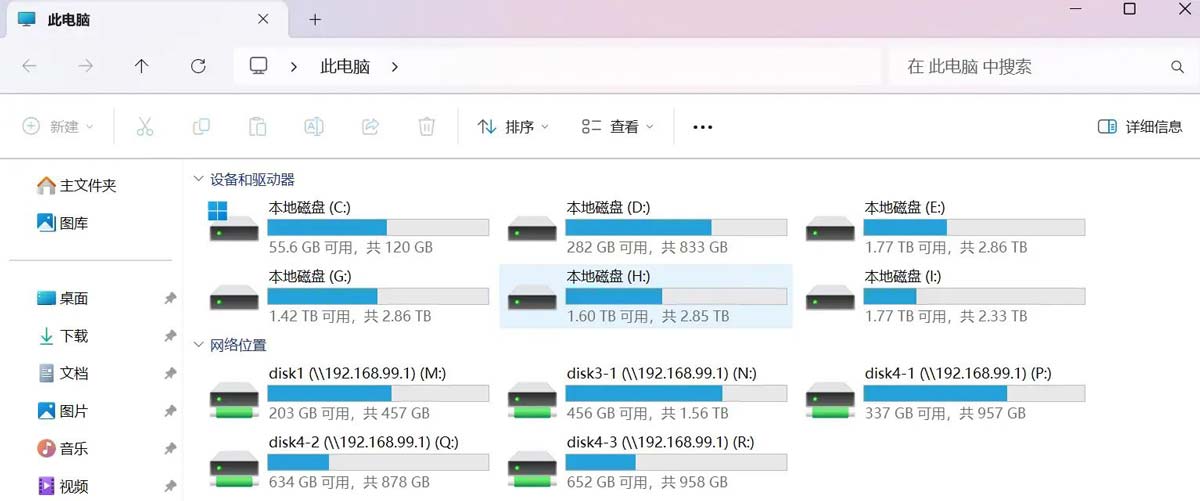



发表评论